下拉菜单(如何制作下拉菜单)
下拉菜单(如何制作下拉菜单)
在日常工作中,我们经常会用到下拉菜单,那你知道如何制作吗?本期Word妹与大家分享如何在Word和Excel中制作下拉菜单。
一、在Word中制作下拉菜单
步骤一:启用开发工具
在Word中制作下拉菜单,是需要借用开发工具的,没有开发工具的小伙伴需要先添加开发工具。
怎么添加?
点击文件——选项——自定义功能区——主选项卡,勾选开发工具点击确定即可使用。
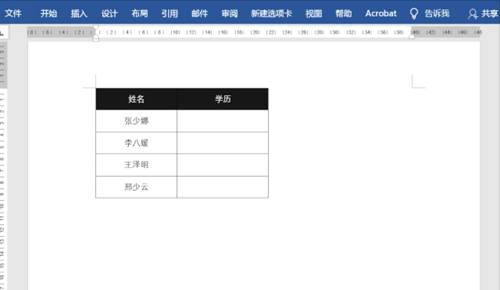
PS:进入自定义功能区也可以点击任意选项卡选择自定义功能区即可。
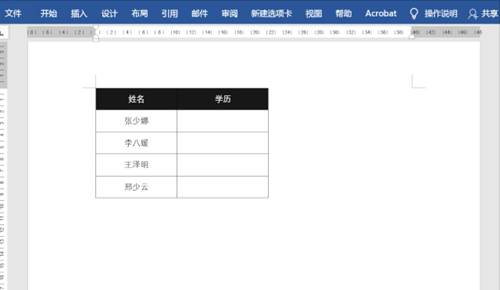
步骤二:插入下拉框
点击开发工具——控件——下拉列表内容控件——属性,打开内容控件属性,在添加选项中输入第一个选项名称,之后再点击添加输入第二项内容,以此方式继续添加。
若是其他地方需要,可以用复制粘贴功能。
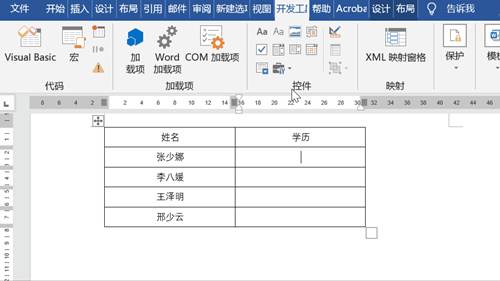
下拉菜单选择一次之后就自动锁定了,该如何操作呢?
选中内容,点击开发工具——控件——控件属性,在打开的对话框中选择【内容被编辑后删除内容控件】即可锁定。
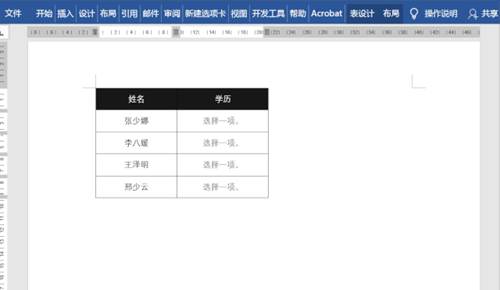
二、在Excel中制作下拉菜单
选中区域,点击数据——数据工具——数据验证,之后在打开的界面中,选择设置,在验证条件中选择“序列”,随后设置来源, 手动输入的内容分隔符,需要用英文状态下输入逗号点击确定即可。
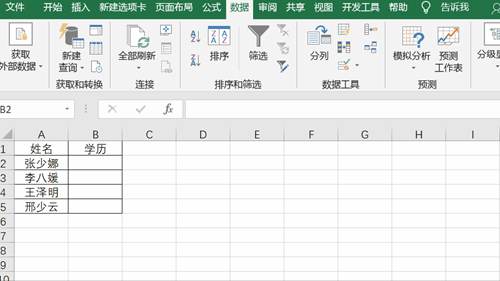
如果不想通过数据验证方法,还可以通过下面的操作来实现:
选中单元格,按快捷键Alt+↓产生下拉菜单选中内容即可。
PS:需要前面录过相应的数据。
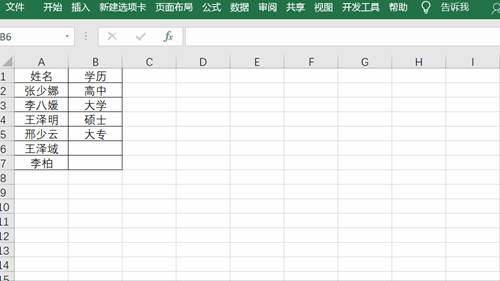
以上就是(下拉菜单(如何制作下拉菜单))全部内容,收藏起来下次访问不迷路!
86%的人还看了:如何去皱(教你去除皱纹的妙招)